Kā lejupielādēt videoklipus no Safari uz iPhone un iPad
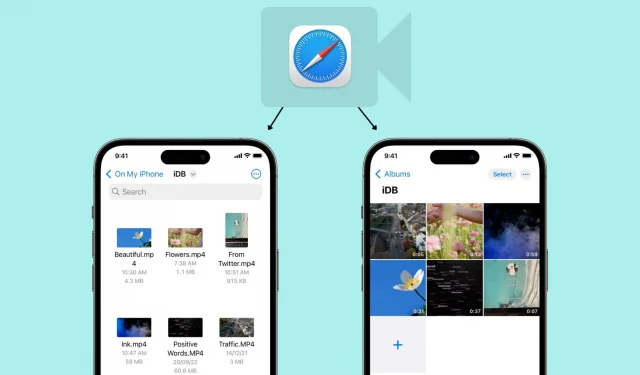
Pretēji izplatītajam uzskatam, ir viegli lejupielādēt videoklipus iPhone un iPad, izmantojot programmu Safari. Šajā apmācībā mēs parādīsim, kā lokāli saglabāt video failus iPhone kameras rullī un lietotnē Faili skatīšanai bezsaistē.
Kādus videoklipus var lejupielādēt iPhone tālrunī?
Tērzēšanas lietojumprogrammas
Gandrīz visās tērzēšanas lietotnēs, piemēram, Ziņojumi, WhatsApp, Telegram, Signal u.c., varat lejupielādēt videoklipus, ko cilvēki jums sūta, un skatīt tos šajā ziņojumapmaiņas lietotnē vai eksportēt tos uz jūsu iPhone tālrunī lietotni Fotoattēli.
Sociālās lietojumprogrammas
Lielākā daļa sociālo tīklu lietotņu, piemēram, Twitter, Instagram un Facebook, neļauj ērti saglabāt videoklipus kameras sarakstā. Tomēr dažas bezmaksas App Store video lejupielādes lietotnes, iOS saīsnes un trešo pušu vietnes ļauj saglabāt videoklipus no šīm sociālajām platformām savā iPhone tālrunī.
YouTube
YouTube lietotnei ir video lejupielādes opcija, un vienīgais likumīgais veids, kā lejupielādēt YouTube videoklipu, ir oficiālajā lietotnē noklikšķināt uz lejupielādes pogas. Saglabātais videoklips paliek YouTube lietotnes smilšu kastē, kur varat to skatīties bezsaistē, taču nevarat to pārsūtīt uz iPhone kameras rullīti.
Aptuveni 125 valstīs un reģionos, piemēram, Indijā, Izraēlā, Ēģiptē, Malaizijā, Pakistānā, Filipīnās, Saūda Arābijā, Dienvidāfrikā, Taizemē, Turcijā, AAE un Vjetnamā, varat lejupielādēt lielāko daļu YouTube videoklipu lietotnē, lai tos skatītu bezsaistē — bez YouTube Premium. . nepieciešamas.
Tomēr tādās valstīs kā ASV, Apvienotā Karaliste, Austrālija, Francija, Itālija un citur YouTube videoklipu lejupielādei ir nepieciešams Premium abonements .
safari
Varat pārlūkot vietnes, izmantojot Apple Safari, un meklēt videoklipu, kuru vēlaties lejupielādēt. Dažas vietnes var piedāvāt vienkāršu veidu, kā lejupielādēt videoklipus, savukārt citas nevar, un, pieskaroties videoklipam, tas tiek atskaņots pārlūkprogrammā Safari bez redzamas pogas video faila saglabāšanai. Bet neuztraucieties, mēs jums parādīsim, kā atrisināt šo problēmu. Šie padomi nedarbosies visām vietnēm, taču tiem ir jāattiecas uz lielāko daļu no tiem.
Kā lejupielādēt videoklipus iPhone un iPad
1) Atveriet Safari un meklējiet videoklipu attiecīgajā vietnē. Šai apmācībai es izmantoju Pixabay — bezmaksas video bibliotēku.
2) Kad esat nokļuvis video lapā, noklikšķiniet uz lejupielādes pogas vai saites. Ja lejupielādes poga nav redzama, pārejiet uz nākamo sadaļu .
3) Kad Safari vietnē pieskaraties video lejupielādes ikonai, jums vajadzētu redzēt iOS uznirstošo izvēlni ar divām opcijām — Skatīt un lejupielādēt. Noklikšķiniet uz “Augšupielādēt”, un fails tiks saglabāts. Jūs ievērosiet, ka Safari adreses joslā tagad ir maza bultiņas ikona un apaļa zila norises josla, kas norāda lejupielādes statusu.
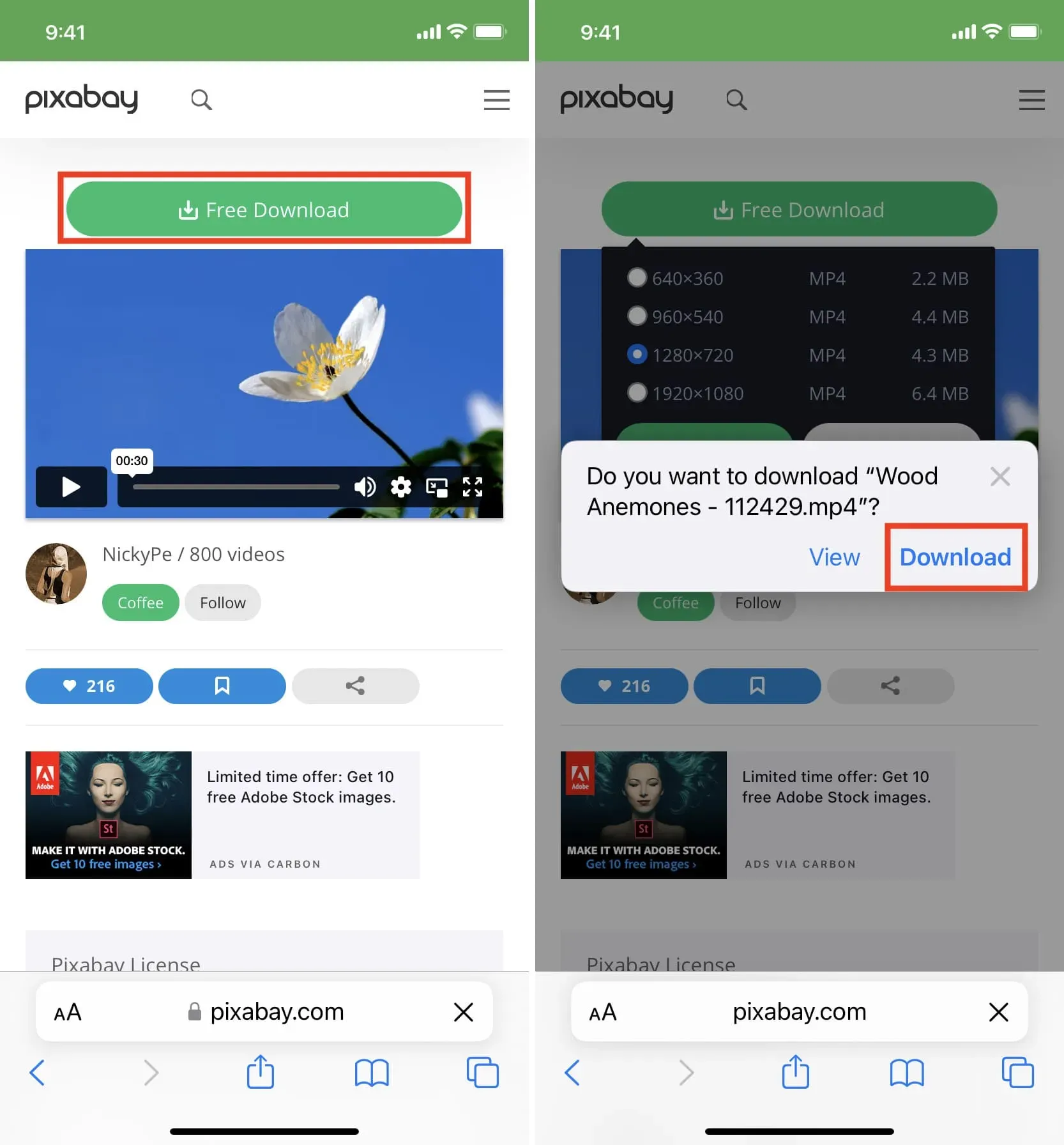
4) Pieskarieties Safari bultiņas ikonai un atlasiet “Lejupielādes”, lai pārietu uz lejupielādes pārvaldnieku, kurā ir uzskaitīti lejupielādētie faili. Šie faili tiek saglabāti lietotnes Faili mapē.
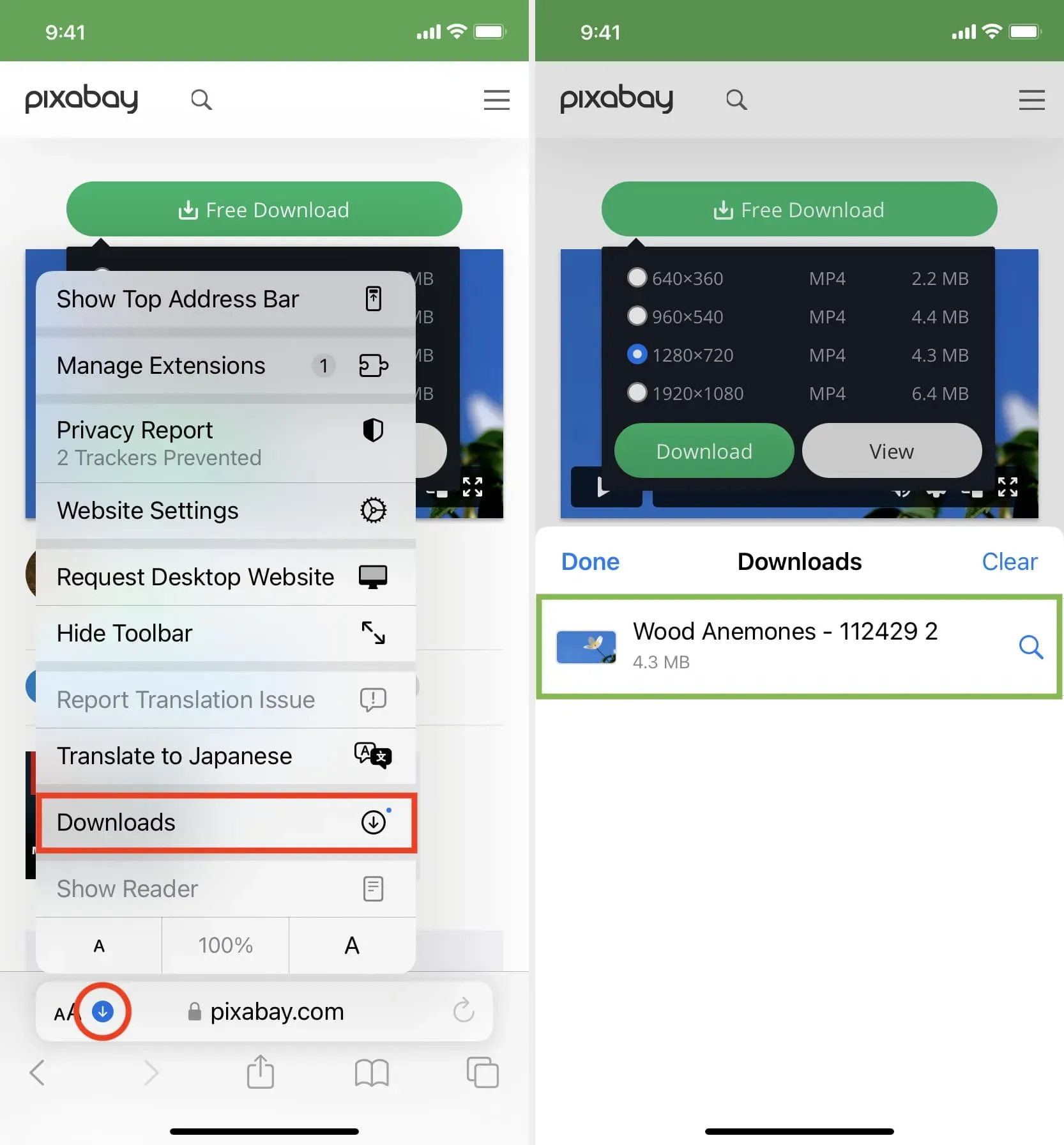
Taču varat tos viegli pievienot sava iPhone kameras rullītim vienā no šiem diviem veidiem:
Saglabāt video: pieskarieties video failam > pogai Kopīgot > Saglabāt video.
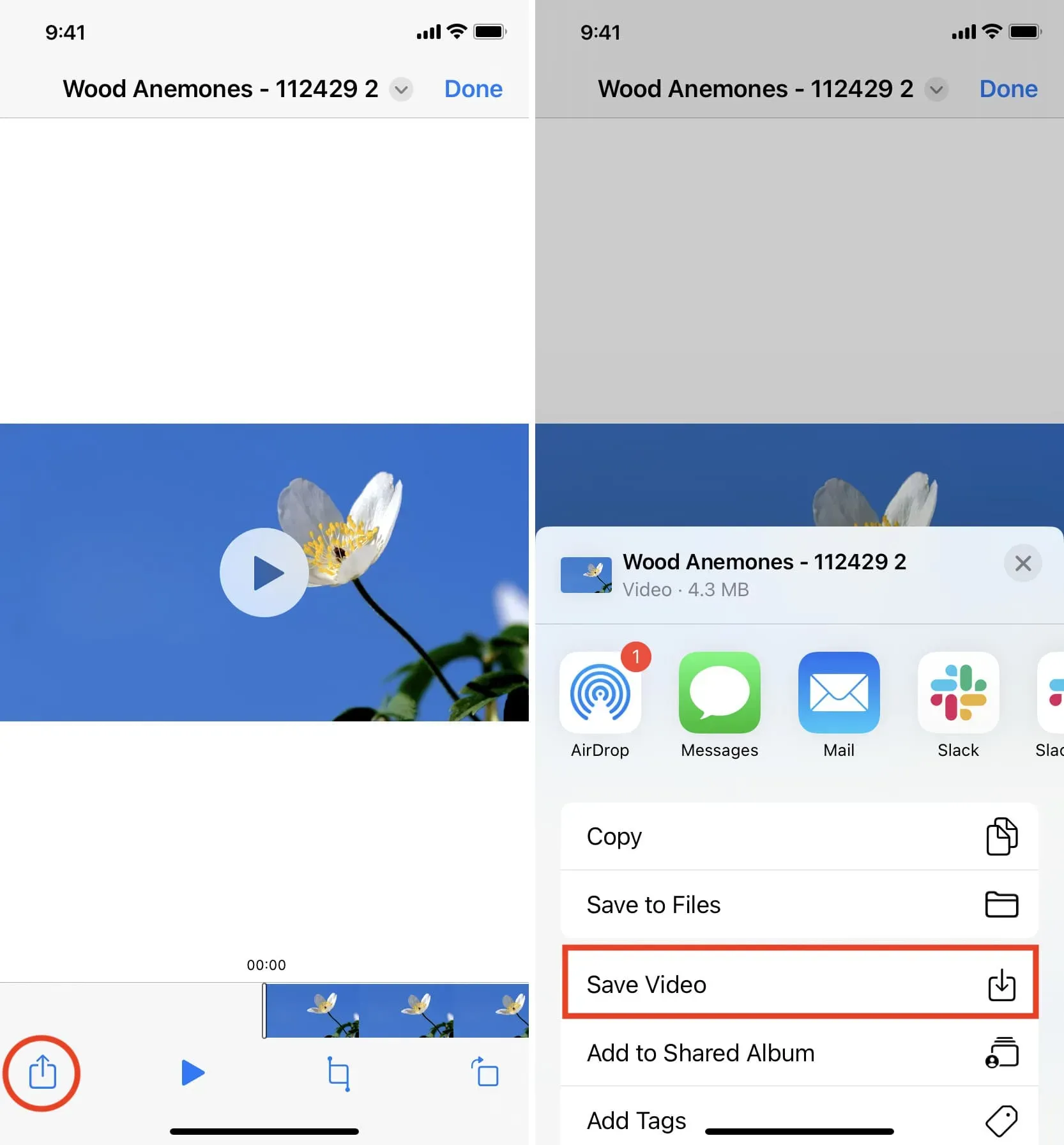
Vilkšana: pieskarieties video failam un turiet to, un tā flīze nedaudz uznirst. Nedaudz velciet to no sākotnējās pozīcijas, lai atvienotos, bet vēl nepaceliet pirkstu. Tagad ar otru roku velciet uz augšu (vai nospiediet sākuma pogu), lai pārietu uz iPhone sākuma ekrānu. No šejienes atveriet lietotni Fotoattēli un pārliecinieties, vai atrodaties sadaļā Nesenie vai albumā. Visbeidzot velciet video failu, paceļot pirkstu. Jūs redzēsit, ka videoklips tagad ir pievienots lietotnei Fotoattēli.
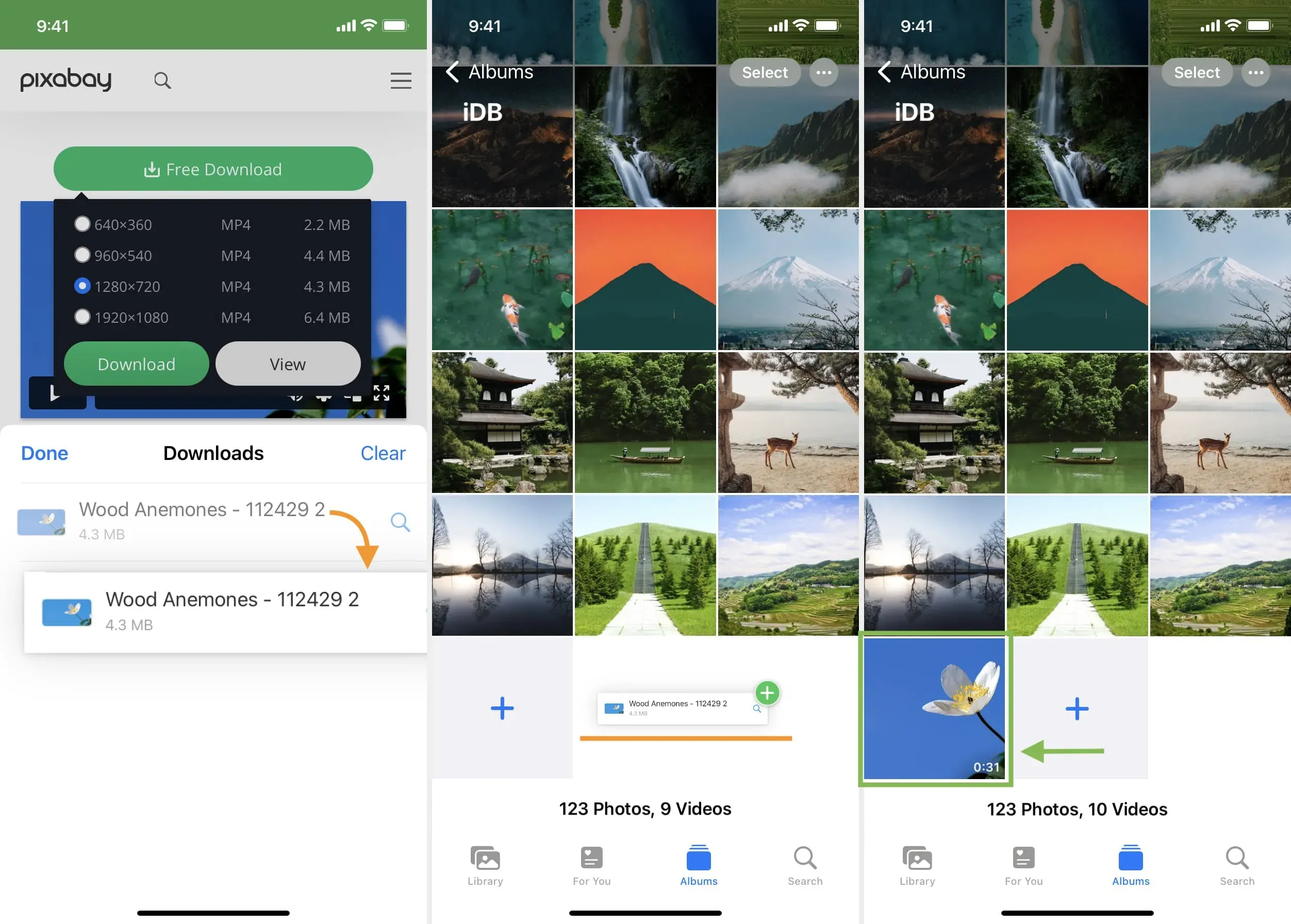
Vēl viens veids, kā saglabāt video failu, izmantojot Safari operētājsistēmā iOS
Kā minēts iepriekš, ne visas vietnes piedāvā lejupielādes pogu. Bet videoklipiem jūs redzēsit atskaņošanas pogu, un, noklikšķinot uz tās, tiek sākta video atskaņošana pārlūkprogrammā Safari. Tātad, ja atrodaties šādā vietnē, atskaņojiet videoklipu un pēc tam veiciet tālāk norādītās darbības.
1) Safari video atskaņotājā noklikšķiniet uz pogas Attēls attēlā, kas atvienos videoklipu un ievietos to nelielā peldošā logā. Tas nedarbosies, ja noklikšķināsiet uz pogas Attēls attēlā tieši tīmekļa lapas video atskaņotājā, piemēram, Vimeo.
2) Video atskaņotāja ekrānā noklikšķiniet uz kopīgošanas pogas.
3) Atlasiet “Saglabāt failos”> atlasiet “iCloud” vai “On My iPhone”> “Saglabāt”.
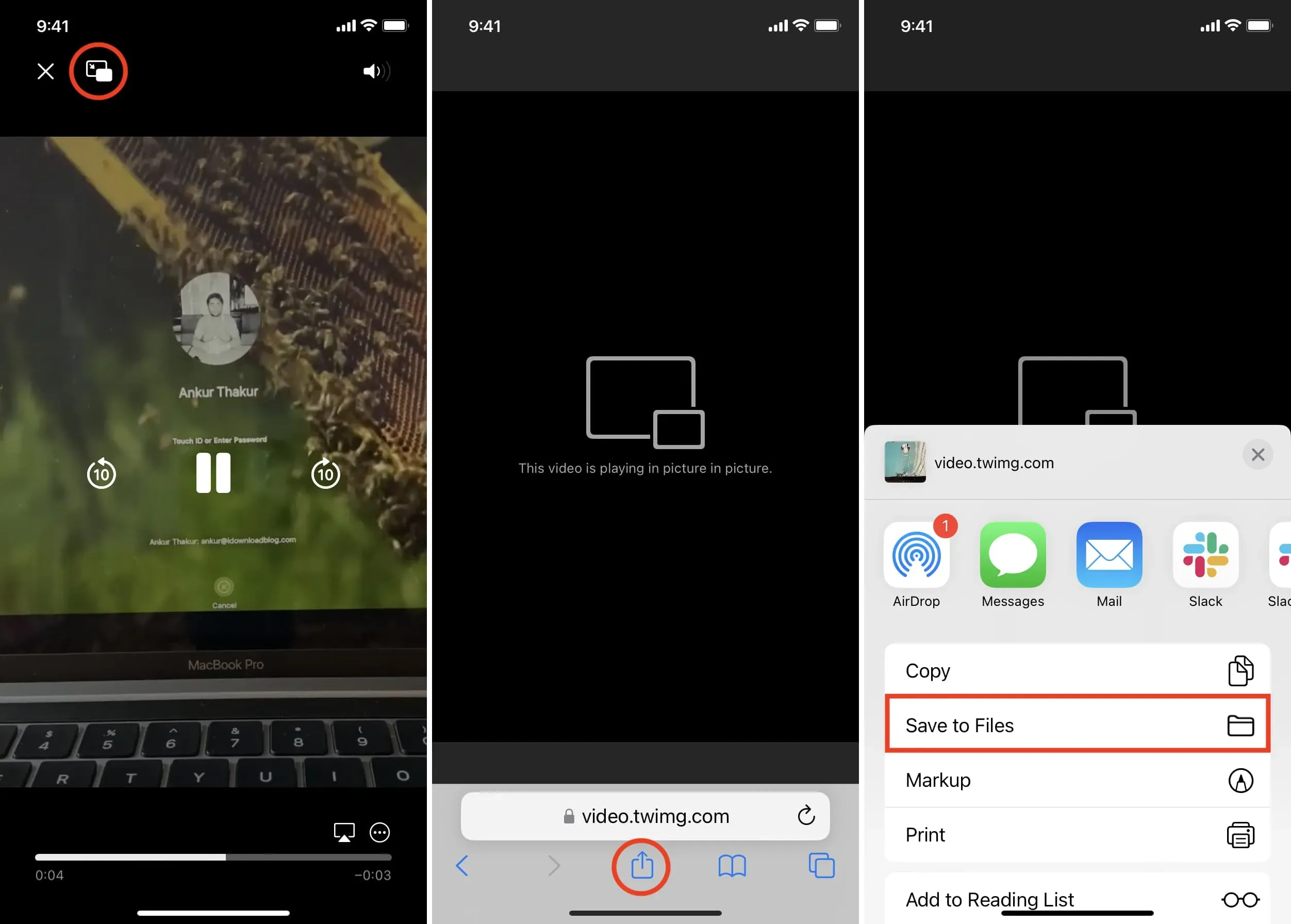
Vai 2. darbībā neredzat kopīgošanas pogu?
Kreisajā ekrānuzņēmumā varat redzēt video atskaņošanu/straumēšanu tīmekļa lapā. Un labajā attēlā redzat video failu, kas tiek atskaņots Safari noklusējuma multivides atskaņotājā.
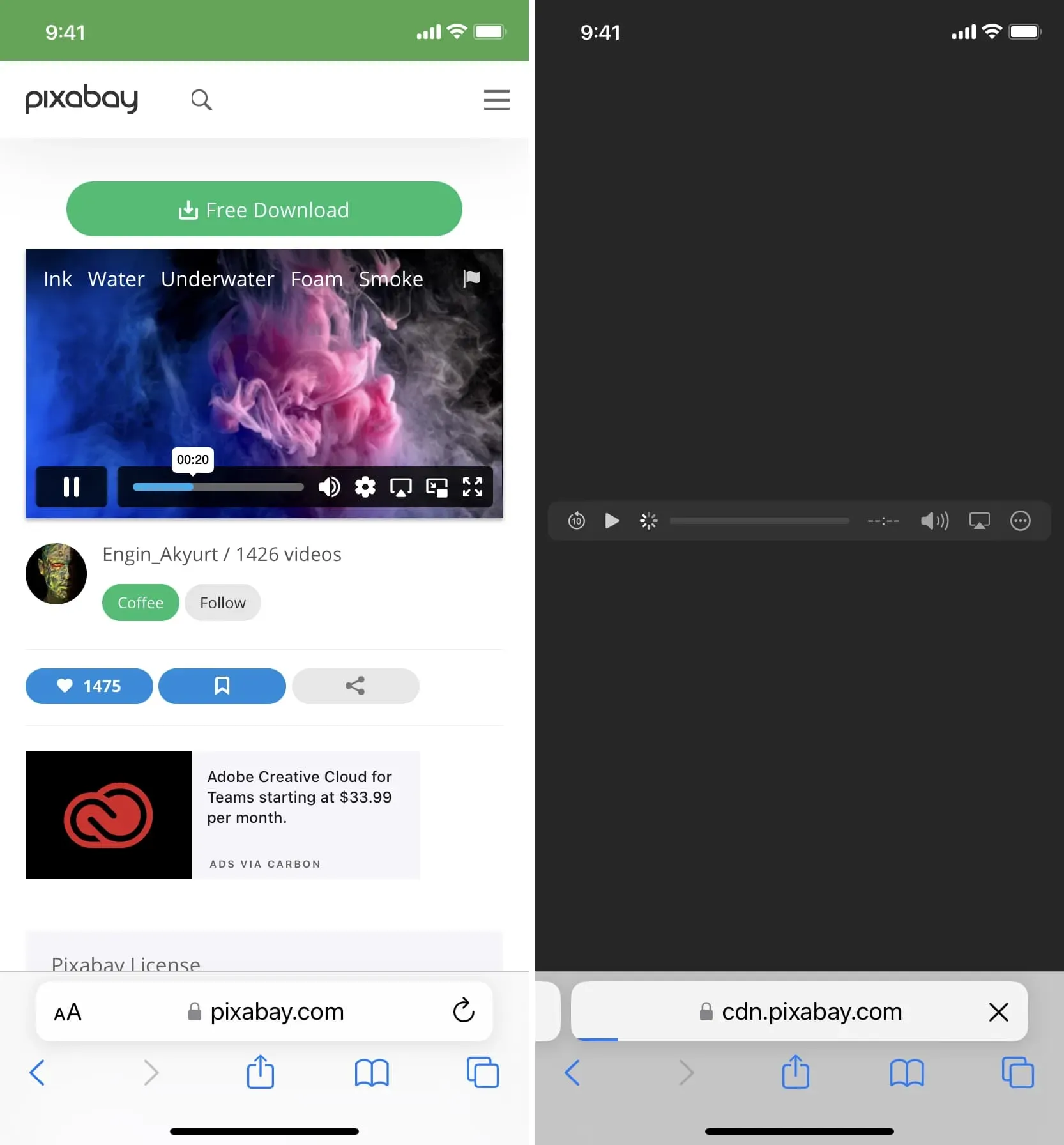
Ja videoklips ir iegults vietnē, tas parasti tiek atskaņots tajā pašā tīmekļa lapā (augšējais kreisais attēls) un netiek palaists video atskaņotājs pārlūkprogrammā Safari. Šādā gadījumā nevarēsit lejupielādēt videoklipu, ja vien nemeklēsit trešo pušu vietnes, kurās var saglabāt šādus videoklipus. Piemēram, noklikšķinot uz Twitter videoklipa, tiek sākta tā atskaņošana pārlūkprogrammā, un jūs nevarat to lejupielādēt tieši no Safari, taču varat izmantot vietni, piemēram, Twitter Video Downloader programmā Safari, kas satvers Twitter videoklipu un atskaņos to Safari video. atskaņotājs (augšējais labais attēls) un ļauj saglabāt failu.
Dažās vietnēs videoklipa trīsstūrveida atskaņošanas pogas nospiešana var izraisīt tā atskaņošanu tīmekļa lapā, padarot to neiespējamu lejupielādi. Cerams, ka varat to novērst, atrodot pogu Skatīt, Lejupielādēt vai Atskaņot, kas lejupielādē faktisko video failu un sāk to atskaņot Safari video atskaņotājā. Kad fails parādās Safari video atskaņotājā, ierakstiet “Attēls attēlā” un noklikšķiniet uz pogas Kopīgot > Saglabāt failos.
Atrodiet lejupielādētos failus iPhone vai iPad
Lejupielādēto videoklipu atradīsit šādās vietās:
Programmā Safari: adreses joslā noklikšķiniet uz lejupielādes pogas, noklikšķiniet uz Lejupielādes, un jūs redzēsit video failu.
Kameras rullī: atveriet lietotni Fotoattēli un cilnē Albums pieskarieties Recent.
Lietotnē Faili: atveriet lietotni Faili un pieskarieties Recent, lai skatītu videoklipus. Varat arī noklikšķināt uz “Pārlūkot” un atrast videoklipu savā lejupielāžu mapē. Lietotnē Faili pieskarieties videoklipa sīktēlam un turiet to, pēc tam izvēlieties Kopīgot > Saglabāt video, lai pievienotu to lietotnei Fotoattēli.
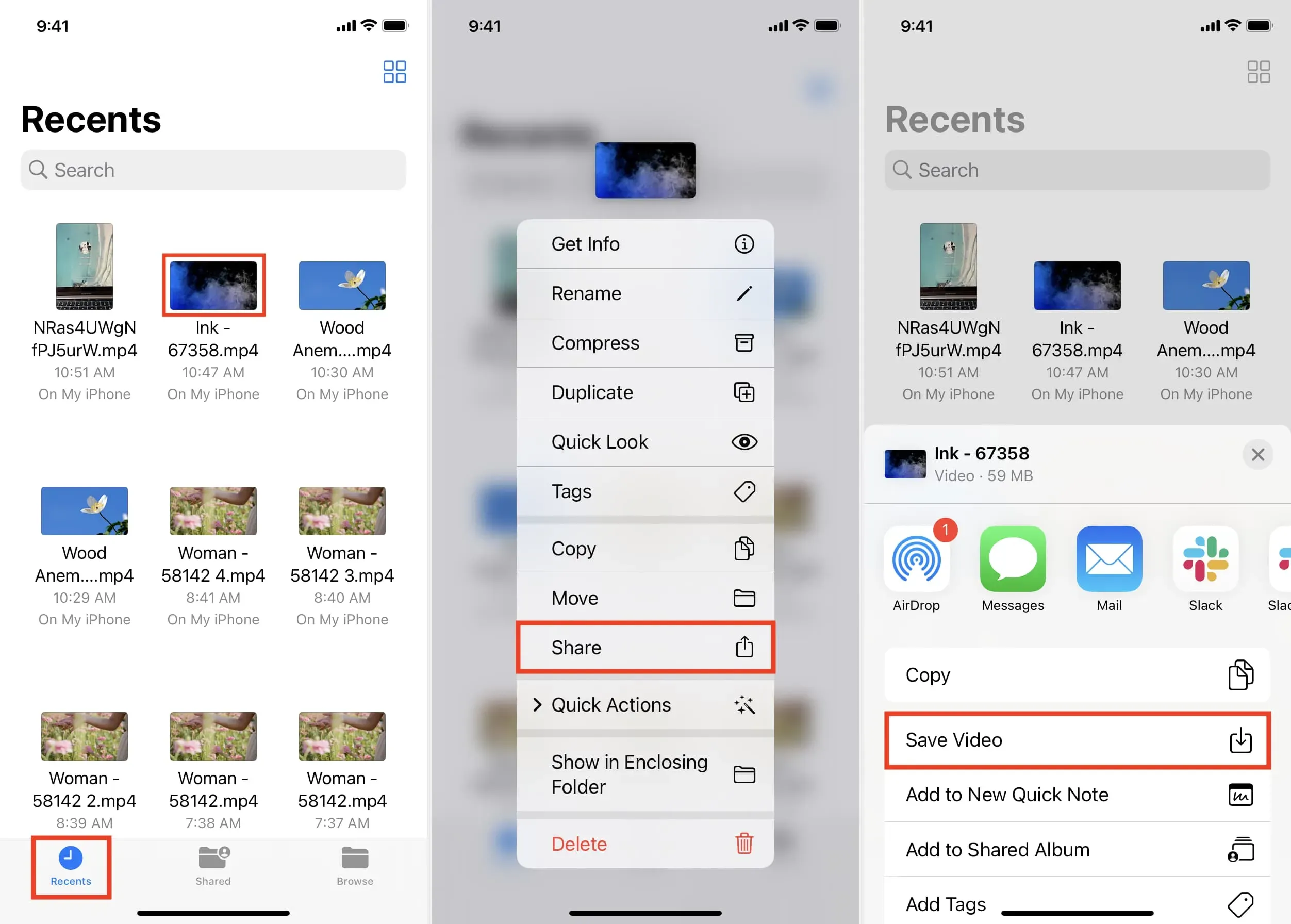
Šādi varat lejupielādēt video failus savā iOS vai iPadOS ierīcē. Ne visas vietnes ļauj lejupielādēt videoklipus. Taču daudzās situācijās varat izmantot iepriekš minētās metodes, lai saglabātu to lokāli un skatītos bezsaistē bez Wi-Fi vai mobilā savienojuma.



Atbildēt